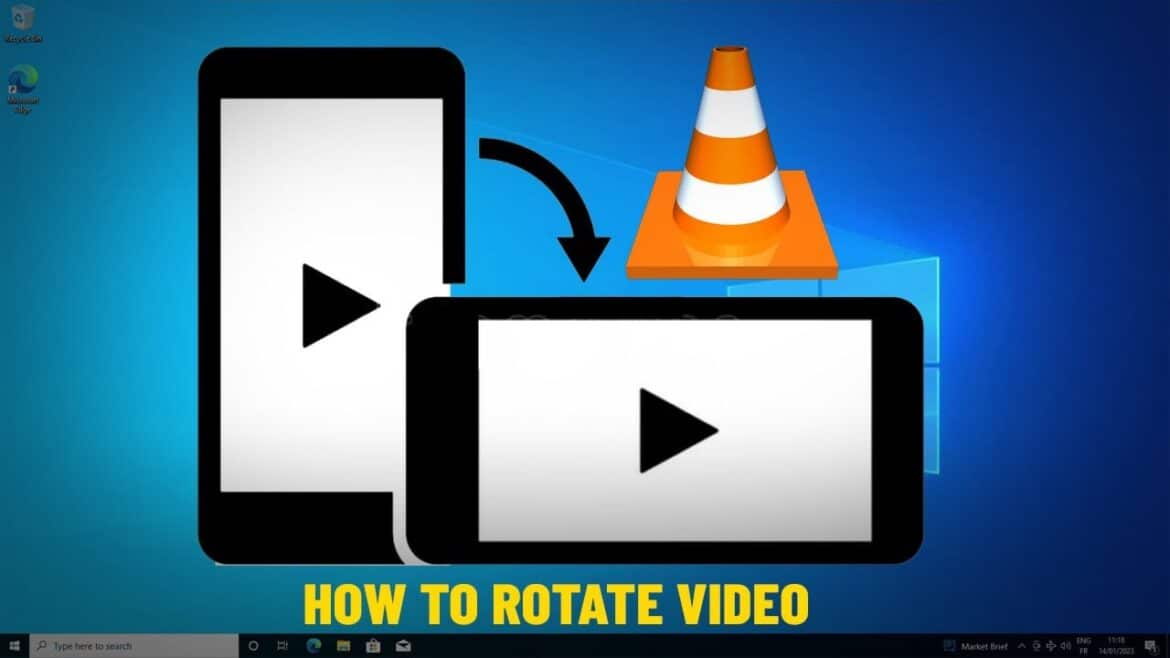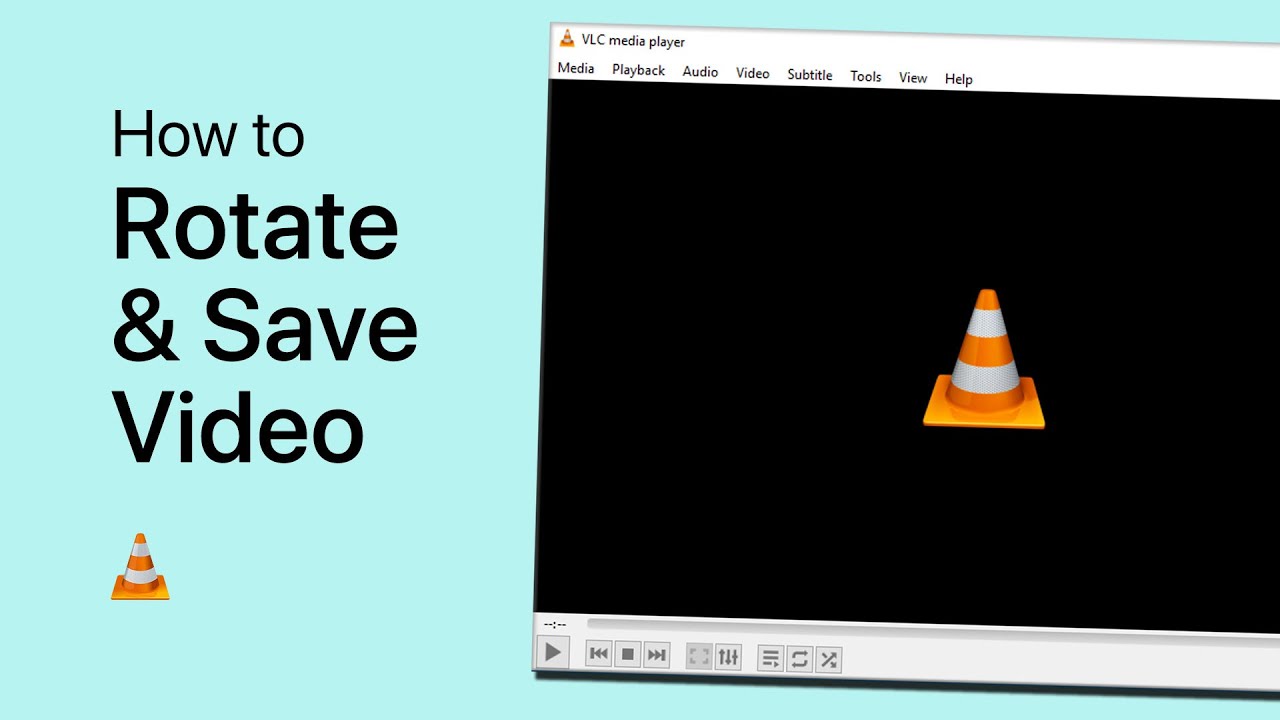213
En el reproductor multimedia VLC puede girar los vídeos unos 90 o 180° si se reproducen boca abajo o en posición vertical. También es posible reflejar los vídeos.
Girar un vídeo en el reproductor multimedia VLC
Cuando gira un vídeo en el reproductor VLC, solo se cambia la orientación durante la reproducción. El archivo de vídeo real permanece sin cambios. Para ello, solo tiene que activar el filtro adecuado.
- Abra el vídeo en el reproductor VLC Media Player.
- Haga clic en la barra de navegación en Herramientas > Efectos y filtros.
- Ahora se abre el menú «Ajustes y efectos». Seleccione primero la pestaña Efectos de vídeo y, a continuación, la pestaña Geometría.
- Marque la casilla Transformar y seleccione en el menú desplegable el número de grados que desea girar el vídeo. Con la función «Transponer» también puede reflejar el vídeo.
- Si desea girar el vídeo en un ángulo distinto al de 90 grados predeterminado, marque la casilla Girar y seleccione el ángulo deseado con el disco giratorio virtual.
Consejo: girar un archivo de vídeo de forma permanente con un programa adicional
Si desea girar un vídeo de forma permanente, debe utilizar un programa de edición adecuado. Una herramienta gratuita para esta tarea es XMedia Recode:
- Instale e inicie XMedia Recode en su PC.
- Abra el archivo de vídeo que desea girar de forma permanente.
- Seleccione el vídeo en la vista general y vaya a la pestaña Filtro/Vista previa.
- Haga clic en el botón Añadir filtro y seleccione Girar imagen.
- Ahora haga clic en el filtro Girar imagen debajo de la vista previa del vídeo para abrir su configuración.
- Si el filtro está desactivado, haga clic en el ojo tachado para activarlo.
- En Modo, seleccione la rotación deseada.
- Si lo desea, también puede ajustar la configuración del vídeo en las pestañas correspondientes. Puede inspirarse en nuestra guía para principiantes de XMedia Recode.
- En la barra de botones de XMedia Recode, haga clic en Añadir trabajo y, a continuación, en Codificar.